Extrahujte poslední řádek textu z víceřádkové buňky
Chcete-li extrahovat poslední řádek textu z textového řetězce odděleného zalomením řádků, obvykle neexistuje přímý způsob, jak to vyřešit. V tomto článku uvedu vzorec pro řešení tohoto úkolu v aplikaci Excel.
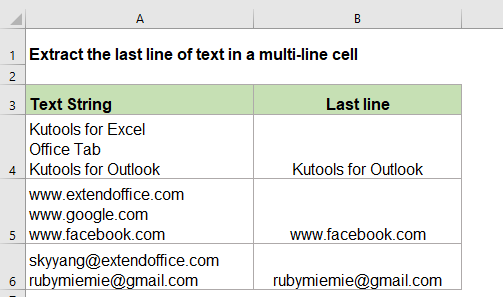
Extrahujte poslední řádek textu z víceřádkové buňky v aplikaci Excel
V aplikaci Excel můžete vytvořit vzorec založený na funkcích TRIM, RIGHT, SUBSTITUTE a REPT a extrahovat poslední řádek z víceřádkové buňky. Obecná syntaxe je:
=TRIM(RIGHT(SUBSTITUTE(text,CHAR(10),REPT(" ",200)),200))
- text: textový řetězec nebo hodnota buňky, ze které chcete extrahovat poslední řádek.
- 200: číslo 200 je náhodné číslo, které by mělo být dostatečně velké, aby zvládlo dlouhé řádky, můžete je upravit na větší, pokud jsou vaše řádky delší.
1. Zadejte nebo zkopírujte následující vzorec do prázdné buňky:
=TRIM(RIGHT(SUBSTITUTE(A2,CHAR(10),REPT(" ",200)),200))
2. Poté přetáhněte popisovač výplně dolů do buněk, na které chcete použít tento vzorec, a všechny texty posledního řádku v každé buňce byly extrahovány, jak je uvedeno níže:
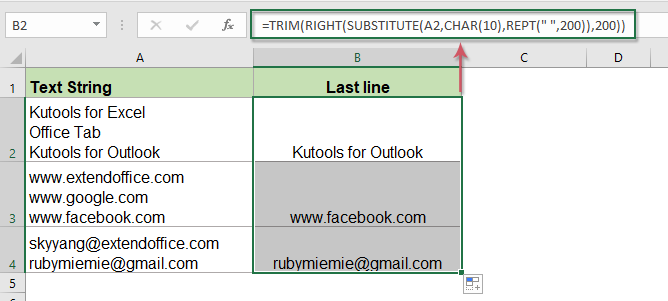
Vysvětlení vzorce:
- NÁHRADA (A2, CHAR (10), REPT ("", 200): Tato funkce SUBSTITUTE slouží k vyhledání všech zalomení řádků (char10) v buňce A2 a jejich nahrazení 200 mezerami.
- VPRAVO (NÁHRADA (A2; CHAR (10); REPT (""; 200)); 200): Funkce RIGHT se používá k extrakci 200 znaků z pravé strany nového textu vráceného funkcí SUBSTITUTE.
- TRIM (): Tato funkce TRIM odstraní všechny úvodní mezery z textu vráceného funkcí RIGHT.
Použité relativní funkce:
- REPT:
- Funkce REPT se používá k opakovanému opakování znaků.
- SUBSTITUTE:
- Funkce SUBSTITUTE nahradí text nebo znaky v textovém řetězci jiným textem nebo znaky.
- RIGHT:
- Funkce RIGHT vrací text zprava od textového řetězce.
- TRIM:
- Funkce TRIM odstraní z textového řetězce všechny mezery navíc a mezi slovy zachová pouze jednotlivé mezery.
Další články:
- Získejte nebo extrahujte první slovo z textového řetězce v aplikaci Excel
- Chcete-li extrahovat všechna první slova ze seznamu textových řetězců, které jsou odděleny mezerami, funkce LEFT a FIND v aplikaci Excel vám udělá laskavost.
- Získejte nebo extrahujte poslední slovo z textového řetězce v aplikaci Excel
- Chcete-li extrahovat poslední slovo z textového řetězce odděleného mezerami, můžete normálně vytvořit vzorec založený na funkcích TRIM, SUBSTITUTE, RIGHT a REPT v aplikaci Excel.
- Extrahujte podřetězec z textového řetězce v aplikaci Excel
- Může být pro vás běžným úkolem, že potřebujete extrahovat podřetězce z textových řetězců, v aplikaci Excel k tomu není přímá funkce, ale pomocí funkcí LEFT, RIGHT, MID a SEARCH můžete extrahovat druhy podřetězců, jak potřebujete.
Nejlepší kancelářské nástroje produktivity
Kutools pro Excel - pomůže vám vyniknout před davem
Kutools pro Excel se může pochlubit více než 300 funkcemi, Zajištění toho, že to, co potřebujete, je jen jedno kliknutí...

Záložka Office - Povolte čtení a úpravy na záložkách v Microsoft Office (včetně Excelu)
- Jednu sekundu přepnete mezi desítkami otevřených dokumentů!
- Snižte stovky kliknutí myší každý den, sbohem s myší rukou.
- Zvyšuje vaši produktivitu o 50% při prohlížení a úpravách více dokumentů.
- Přináší efektivní karty do Office (včetně Excelu), stejně jako Chrome, Edge a Firefox.
